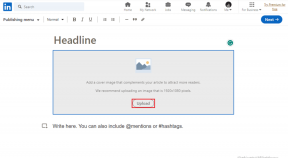Διορθώστε το πρόβλημα εκκίνησης του Logitech Download Assistant
Miscellanea / / November 28, 2021
Το Logitech Download Assistant είναι αρκετά χρήσιμο για τη διατήρηση λειτουργικών και ενημερωμένων συσκευών Logitech. Ωστόσο, καταναλώνει πολύ χρόνο εκκίνησης. Για πολλούς χρήστες, το ζήτημα εκκίνησης λήψης του βοηθού Logitech έχει γίνει πολύ ενοχλητικό επειδή εμφανίζεται αναδυόμενο κάθε φορά που εκκινούν τον υπολογιστή τους. Επομένως, σε αυτόν τον οδηγό, πρόκειται να διορθώσουμε Πρόβλημα εκκίνησης του Logitech Download Assistant μια και καλή.
Ποιο είναι το ζήτημα εκκίνησης του Logitech Download Assistant;
Το Logitech Download Assistant είναι ένα πρόγραμμα λογισμικού που αναπτύχθηκε από τη Logitech που εντοπίζει αυτόματα τις νέες ενημερώσεις κατά την εκκίνηση των Windows. Αυτό καθιστά αυτόματη λήψη και εγκατάσταση νέων ενημερώσεων προγραμμάτων οδήγησης πληκτρολογίου και ποντικιού.
Ωστόσο, η εμφάνισή του σε κάθε startup είναι εκνευριστική για πολλούς ανθρώπους. Η απεγκατάσταση και η απενεργοποίηση αυτής της ενημέρωσης λογισμικού δεν θα επηρεάσει τις συσκευές σας Logitech, καθώς πρόκειται μόνο για ένα ενημερωμένο λογισμικό.

Περιεχόμενα
- Διορθώστε το πρόβλημα εκκίνησης του Logitech Download Assistant
- Λόγοι πίσω από το ζήτημα εκκίνησης LDA
- Μέθοδος 1: Απενεργοποιήστε το Logitech Assistant από το μενού Startup
- Μέθοδος 2: Απενεργοποιήστε το Logitech Download Assistant στις Ρυθμίσεις
- Μέθοδος 3: Διαγράψτε το αρχείο LogiLDA.dll από το φάκελο System32
Διορθώστε το πρόβλημα εκκίνησης του Logitech Download Assistant
Λόγοι πίσω από το ζήτημα εκκίνησης LDA
Το ζήτημα ενδέχεται να προκύψει λόγω νέων ενημερώσεων ειδοποιήσεων ή λόγω προτάσεων εγκατάστασης σχετικού λογισμικού. Περιστασιακά, εμφανίζεται το παράθυρο LDA και προτείνει εγκατάσταση για σχετικό ή προαιρετικό λογισμικό Logitech. Αυτό μπορεί επίσης να οδηγήσει στο πρόβλημα εκκίνησης λήψης του βοηθού Logitech.
Σε αυτόν τον περιεκτικό οδηγό, έχουμε εξηγήσει διάφορες μεθόδους για την επίλυση του προβλήματος εκκίνησης LDA.
Μέθοδος 1: Απενεργοποιήστε το Logitech Assistant από το μενού Startup
Αυτή είναι η πιο εύκολη προσέγγιση για να μπλοκάρετε το Logitech βοηθός από την αυτόματη εκκίνηση κατά τη σύνδεση στα Windows. Περιστασιακά, μια εφαρμογή μπορεί να αποκτήσει μια επιλογή εκκίνησης μόνη της χωρίς να ειδοποιήσει τον χρήστη. Στην καρτέλα Εκκίνηση του Task Manager, θα δείτε μια λίστα με όλες τις εφαρμογές που έχουν προγραμματιστεί να εκτελεστούν κατά την εκκίνηση του υπολογιστή σας.
Ακολουθώντας τις οδηγίες που δίνονται παρακάτω, μπορείτε να απενεργοποιήσετε την εφαρμογή LDA κατά την εκκίνηση του συστήματος:
1. Ανοίξτε το πλαίσιο Εκτέλεση πατώντας Windows + R κλειδιά μαζί.
2. Στο Τρέξιμο πλαίσιο διαλόγου, πληκτρολογήστε τις λέξεις taskmgr και κάντε κλικ στο Εντάξει.

3. Κάνε κλικ στο Ξεκίνα αυτί.

4. Κάντε δεξί κλικ Logitech Download Assistant; στη συνέχεια, επιλέξτε Καθιστώ ανίκανο.

Κάντε επανεκκίνηση του υπολογιστή σας και επαληθεύστε εάν το LDA εξακολουθεί να εμφανίζεται κατά την εκκίνηση των Windows. Εάν ναι, προχωρήστε στην επόμενη μέθοδο.
Μέθοδος 2: Απενεργοποιήστε το Logitech Download Assistant στις Ρυθμίσεις
Μερικοί χρήστες ανέφεραν ότι μπορούσαν να επιλύσουν αυτό το πρόβλημα απενεργοποιώντας τις ειδοποιήσεις του Logitech Download Assistant στις ρυθμίσεις των Windows. Μπορείς να ελέγξεις Ειδοποιήσεις και ενέργειες στις ρυθμίσεις LDA. Εάν ο βοηθός είναι παρών εκεί, ο αποκλεισμός των ειδοποιήσεων θα σταματήσει αυτό το πρόβλημα.
1. Πάτα το Windows + I τα κλειδιά μαζί για να ανοίξουν Ρυθμίσεις των Windows. Επιλέγω Σύστημα Ρυθμίσεις.

2. Τώρα, κάντε κλικ Ειδοποιήσεις και ενέργειες. Πλοηγηθείτε προς τα κάτω στο κάτω μέρος της λίστας για να εντοπίσετε Logitech.

3. Αν αναγράφεται εκεί, τότε απενεργοποιήστε τις ειδοποιήσεις.
Τώρα επανεκκινήστε τον υπολογιστή και ελέγξτε εάν το πρόβλημα εκκίνησης του βοηθού λήψης Logitech έχει επιλυθεί. Εάν όχι, τότε προχωρήστε στην τελική μέθοδο.
Διαβάστε επίσης:Διορθώστε το ασύρματο ποντίκι Logitech που δεν λειτουργεί
Μέθοδος 3: Διαγράψτε το αρχείο LogiLDA.dll από το φάκελο System32
Σε αυτήν την τεχνική, θα διαγράψουμε το αρχείο LogiLDA.dll από το φάκελο System32 για να αποτρέψουμε την εμφάνιση του παραθύρου LDA κατά την εκκίνηση. Πολλοί χρήστες ανέφεραν ότι η κατάργηση αυτού του αρχείου δεν είχε κανένα αποτέλεσμα ή δεν προκάλεσε διένεξη με την κύρια λειτουργική μονάδα της Logitech. Ως εκ τούτου, αξίζει μια βολή.
Σημείωση: Θα πρέπει να αναβαθμίσετε με μη αυτόματο τρόπο τα προϊόντα Logitech εδώ και μετά, καθώς η λειτουργία αυτόματης ενημέρωσης θα είναι απενεργοποιημένη.
1. Πρόσβαση στο Εξερεύνηση αρχείων πατώντας Windows +E κλειδιά μαζί.
– 
2. Τώρα, μεταβείτε στα ακόλουθα Ευρετήριο (C:\Windows\System32) και εντοπίστε το αρχείο LogiLDA.dll.
3. Διαγράψτε το LogiLDA.dll αρχείο κάνοντας δεξί κλικ πάνω του και επιλέγοντας Διαγράφω.

Κάντε επανεκκίνηση του υπολογιστή σας. Το ζήτημα εκκίνησης του Logitech Download Assistant θα πρέπει να έχει επιλυθεί μέχρι τώρα.
Συχνές Ερωτήσεις (FAQ)
Q1.Τι σημαίνει το C Windows system32 LogiLDA DLL;
Το αρχείο LogiLDA.dll συσχετίζεται με το Logitech Download Assistant εγκαθίσταται συχνά σε ένα σύστημα Windows 10 μετά την εγκατάσταση του νέου εργαλείου Logitech, όπως ένα ποντίκι ή πληκτρολόγιο παιχνιδιού Logitech.
Ε2. Πώς μπορώ να εγκαταστήσω ξανά το πρόγραμμα οδήγησης του ποντικιού Logitech;
1. Προχωρήστε στο Επίσημος ιστότοπος της Logitech
2. μεταβείτε στο οδηγός σελίδα και μόλις βρεθείτε εκεί, αναζητήστε το ποντίκι επιλογή.
3. Επιλέξτε το πιο πρόσφατο πρόγραμμα οδήγησης και Κατεβάστε το.
4. Τώρα, ανοίγω φερμουάρ το ληφθέν αρχείο και εγκαθιστώ το.
Συνιστάται:
- Πώς να διορθώσετε την καθυστέρηση του ποντικιού στα Windows 10
- Πώς να διαγράψετε το φάκελο System32 στα Windows;
- Διορθώστε το σφάλμα σύνδεσης του Nexus Mod Manager
- Διορθώστε την υπηρεσία τοπικής ουράς εκτύπωσης δεν εκτελείται
Ελπίζουμε ότι αυτός ο οδηγός ήταν χρήσιμος και μπορέσατε διορθώστε το πρόβλημα εκκίνησης του Logitech Download Assistant. Εάν δυσκολεύεστε κατά τη διάρκεια της διαδικασίας, επικοινωνήστε μαζί μας μέσω των σχολίων και θα σας βοηθήσουμε.